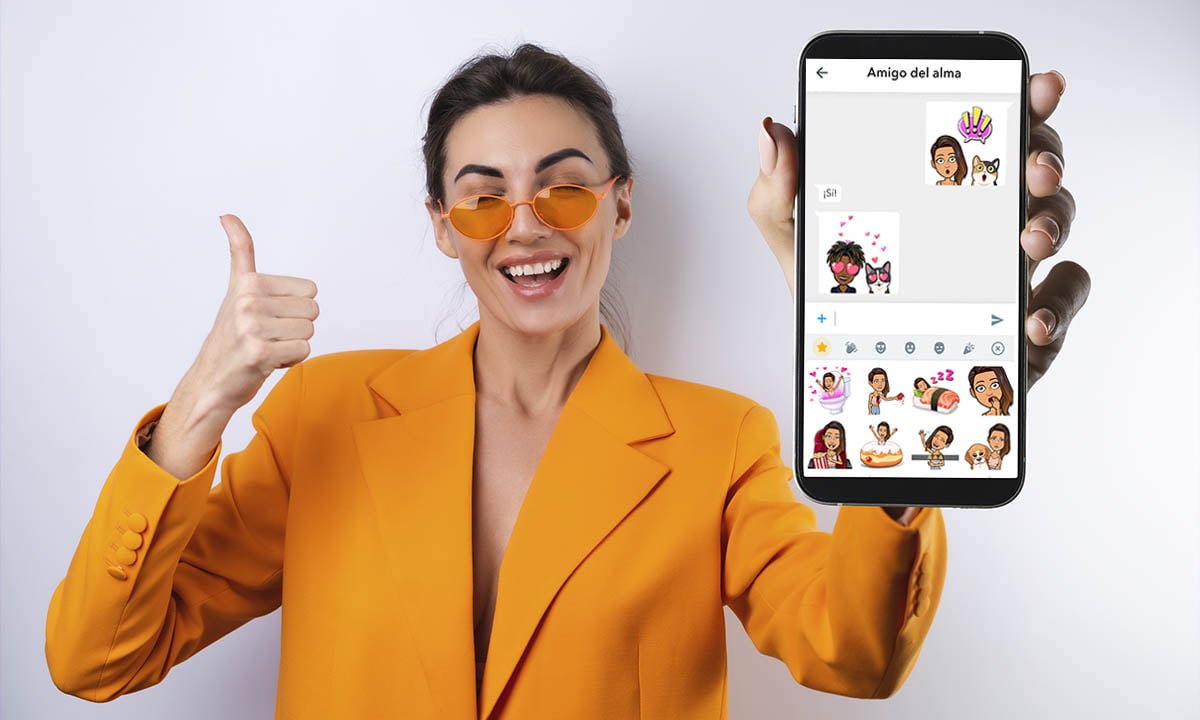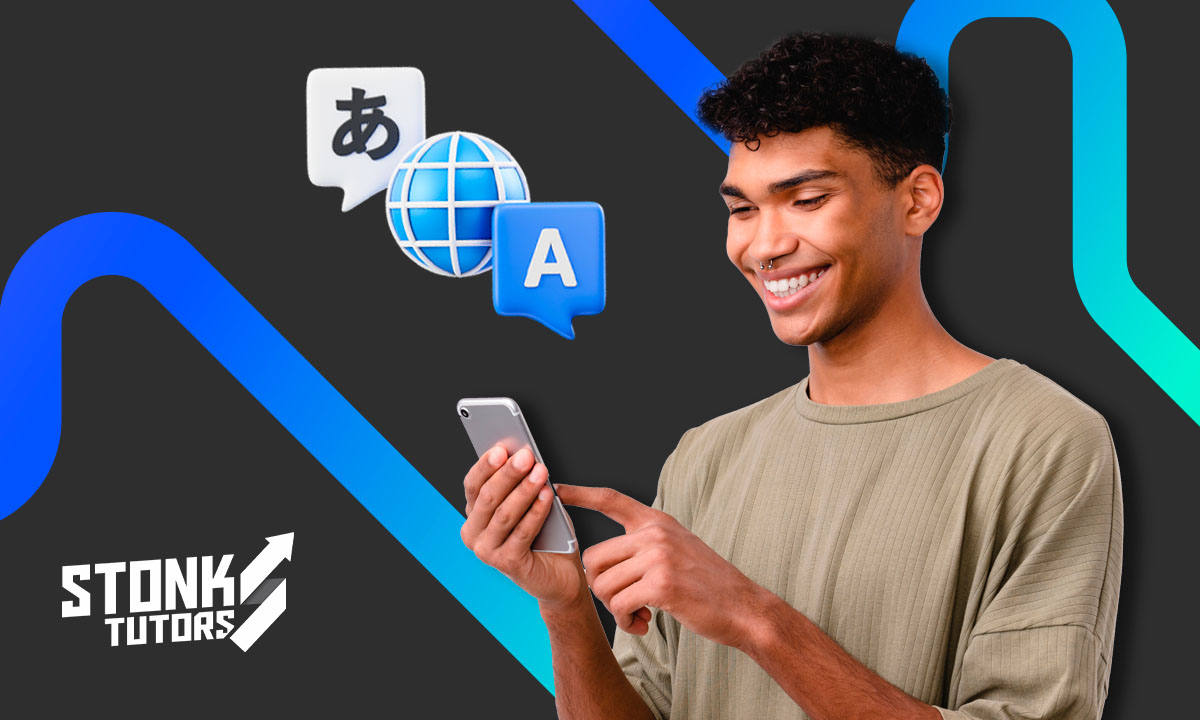Si quieres una conversación divertida debes añadir Bitmoji al teclado de tu teléfono. Atrás quedaron esos textos aburridos, sin ninguna emoción y que incluso no muestran la intención con la que escribes. Porque si algo tienen estas caritas es que a veces responden mejor que las palabras.
Así pues, como el texto no es suficiente cuando queremos decir algo preciso, en este artículo te enseñaremos paso a paso cómo agregar estas expresiones. Acompáñanos.
- Cómo utilizar el teclado Bitmoji para Android con Gboard
- Aplicacion para hacer colorido el teclado del celular
- Cómo desactivar la vibración del teclado en Android
Antes de añadir Bitmoji al teclado: ¿qué es un bitmoji?
Si eres un milenial o perteneces a la generación X seguramente recordarás que lo primero que hubo fue el emoticón. Había que ser muy creativo (o muy ocioso) para crear expresiones emocionales combinando signos y letras. En ese entonces no estábamos ni cerca de poder añadir Bitmoji al teclado.
Luego de esto vinieron los emojis. Son las caritas que aún usamos cuando escribimos por WhatsApp y que también representan emociones, pero mejor elaboradas. La llegada de los emojis abrieron un mercado inmenso de manifestaciones en dibujos pequeños que al día de hoy aún se sigue actualizando.
Para hacer el cuento más corto, podría decirse que los bitmojis son la evolución lógica del emoji. Es un sticker personalizado con el que puedes expresar infinidad de situaciones. Es una imagen caricaturesca de ti mismo que puedes usar como una herramienta jocosa.
La aplicación
Debes instalar la app para lograr añadir Bitmo de tu teléfono. La encuentras en la tienda de Google Play con el icono de cara blanca y el fondo verde. Tiene nada más y nada menos que 100 millones de descargas y su última actualización fue el 4 de noviembre.
La aplicación tiene dos funciones, por un lado, sirve para crear y administrar todo lo relacionado con el avatar, y por otro, configurar el teclado. Sin embargo, también hay una tienda en la que podrás comprar ropa y otros suvenires con la imagen de tu bitmoji impresa.
En general la interfaz es bastante sencilla y amigable. En la parte inferior se encuentran las secciones que puedes navegar. El único lugar donde puede verse un pequeño retraso es en la sección de personalización del avatar. No obstante, podría decirse que es normal por la exigencia gráfica en relación con la calidad de la imagen.
Ahora sí, vamos a agregar Bitmoji
Antes añadir Bitmoji al teclado, hay que crear el avatar. Esto lo logras configurando un personaje estándar que se te ofrece al principio. Debes personalizarlo según tu imagen. Para ello cuentas con varias características corporales tales como:
- Color de piel
- Peinado
- Vello facial
- Forma de ojos
- Cejas
- Nariz
- Boca
- Orejas
Hay muchísimas especificaciones. Debes tener tiempo, paciencia e interés para que el resultado sea realmente bueno. La idea es que cuanto más detallista seas en la creación del avatar, mejor será la experiencia. Una vez que esté listo, la aplicación te guiará hacia el siguiente paso.
Configurar con una selfi
Si no estás de humor como para pasar el rato ajustando detalles (aunque realmente ese es el chiste) puedes usar una autofoto. Es la opción fácil para agilizar el proceso. Luego de tomar la foto, la app aplica la configuración de inmediato y crea el avatar.
Quizás no te agrade la primera versión que la app haga de ti, pero puedes modificarla luego. Como explicamos anteriormente, ingresas a la sección de “Avatar” y navegas en las diferentes características.
Activar el teclado
El personaje que construyes se emplea en diferentes contextos, constituyendo así la “biblioteca” de opciones al momento de escribir. Pero para que sean realmente elegibles como stickers debes habilitar el teclado propio de la aplicación.
Así pues, dirígete a la parte de la configuración de tu teléfono que se encarga de autorizar un nuevo teclado. Esto lo encuentras en ajustes de idioma y entrada. Cuando te aparezca en la lista de opciones, lo eliges como principal, y listo.
Bitmoji en Gboard
Desde hace dos años aproximadamente Gboard logró añadir Bitmoji al teclado, pero para poder usarlo debes tener instalada la aplicación previamente. Si no es así, Google te ofrecerá un acceso directo desde ahí a la Play Store.
Acceder a la galería de pegatinas no es tan sencillo, puesto que el botón no está ubicado cómodamente. Lo encuentras en la parte de abajo, haciendo clic en el ícono de stickers y pulsando nuevamente otro icono similar a la izquierda.
Lo intrincado de su ubicación se debe a que este teclado ofrece gran cantidad de opciones divertidas para la escritura. Bitmoji es una de ellas. Una vez que lo habilitas para Gboard, no será necesario utilizar el otro.
¿Por qué un Bitmoji?
Hay un dicho popular que dice: “una imagen vale más que mil palabras”. Y esto se confirma en el momento en que dejas de escribir para responder con un bitmoji. Este personaje se convierte entonces en un recurso de nuestros tiempos para decir cosas de forma rápida y precisa.
Pero además de eso, los bitmojis son una forma de decir algo que las palabras no logran decir. Parecen no ser suficientes. Añadir Bitmoji al teclado de tu teléfono y usarlo, agrega matiz a una conversación que puede tornarse incómoda. Te salva de verte muy incisivo o desinteresado.
Otra ventaja de emplear este tipo de recursos en la escritura, es que le dan contexto a una conversación. ¿No te pasa que al conversar con alguien no sabes si habla en serio o no? Un bitmoji te da una mejor idea. Así sabes el tono de las palabras o el humor de la otra persona.
Una forma de expresarse
Definitivamente, los bitmojis no son solamente para entretenerse (a pesar de que realmente es ameno construirse un alter ego). Si lo pensamos bien, tienen una función bastante seria en la comunicación actual, incluso digna de un mayor análisis. Pero eso lo dejamos para otro momento.
Por ahora, nos conformamos con ayudarte a entender cómo descargar, instalar y usar esta valiosa herramienta. Comparte con tus amigos esta información y enriquece tus conversaciones.